6 лучших исправлений для Netflix, не работающего на Google TV
Разное / / November 11, 2023
Новый Интерфейс Google TV для Android TV предлагает опыт, аналогичный стандартному Android. Вы можете загрузить и установить все свои любимые потоковые приложения, такие как Netflix, на Google TV, чтобы смотреть фильмы, телепередачи и спортивные трансляции в прямом эфире.

Говоря о приложении Netflix, некоторые пользователи не могут беспрепятственно использовать его на Google TV. Если у вас также возникли проблемы с приложением Netflix или оно не работает на Chromecast с Google TV, мы предлагаем вам лучшие рабочие решения для устранения этой проблемы.
1. Проверьте статус подписки Netflix
Первый план действий, когда Netflix перестает работать на вашем Google TV, — это проверить статус вашей подписки. В вашей учетной записи Netflix может возникнуть проблема с обработкой платежей. Вот как это проверить с помощью компьютера.
Шаг1: Откройте веб-сайт Netflix в браузере на своем компьютере..
Посетите Netflix
Шаг 2: Войдите в свою учетную запись и щелкните значок профиля в правом верхнем углу.

Шаг 3: Нажмите «Учетная запись».
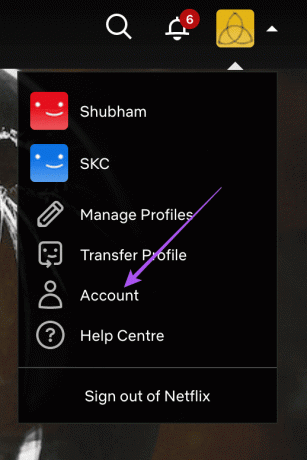
Вы можете проверить, активен ли ваш план подписки. Вы также получаете возможность измените свой план Netflix.
2. Проверьте настройки разрешения дисплея
Следующий шаг — проверка настроек разрешения. Google TV может автоматически переключаться на лучшее разрешение в зависимости от качества потоковой передачи. Однако вы можете настроить параметры разрешения на Google TV в зависимости от плана потоковой передачи. Мы рекомендуем это решение, особенно если Netflix показывает черный экран на вашем Google TV.
Шаг 1: Перейдите в «Настройки» в правом верхнем углу главного экрана Google TV.

Шаг 2: Снова выберите значок «Настройки» в правом верхнем углу.

Шаг 3: Выберите «Дисплей и звук».
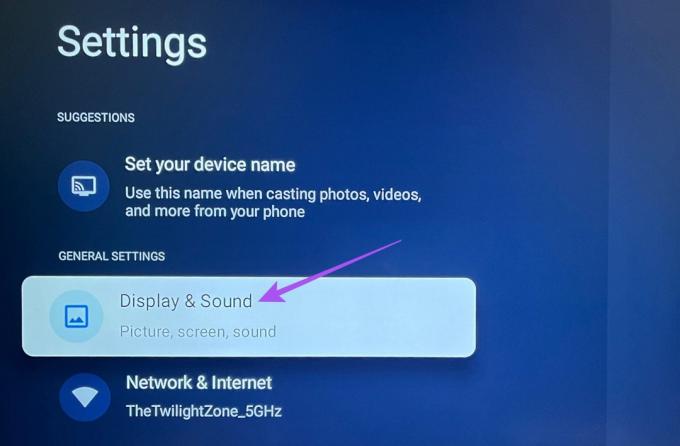
Шаг 4: Выберите «Дополнительные настройки дисплея» и проверьте разрешение, динамический диапазон и формат цвета, выбранные для вашего телевизора.
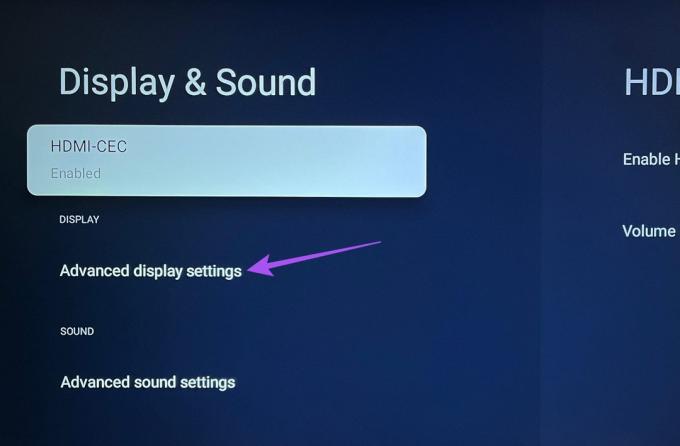
Вы можете настроить эти параметры в зависимости от вашего плана Netflix.
Шаг 5: После этого откройте Netflix на своем Google TV, чтобы проверить, решена ли проблема.

3. Принудительно остановить и перезапустить Netflix
Простое, но эффективное решение — принудительно закрыть и перезапустить приложение Netflix на Google TV. Это даст приложению новый старт, особенно если оно уже некоторое время работает в фоновом режиме.
Шаг 1: Откройте «Настройки» на главном экране Google TV.

Шаг 2: Снова выберите значок «Настройки».

Шаг 3: Прокрутите вниз и выберите «Приложения».

Шаг 4: Выберите приложение Netflix и перейдите в «Принудительная остановка».
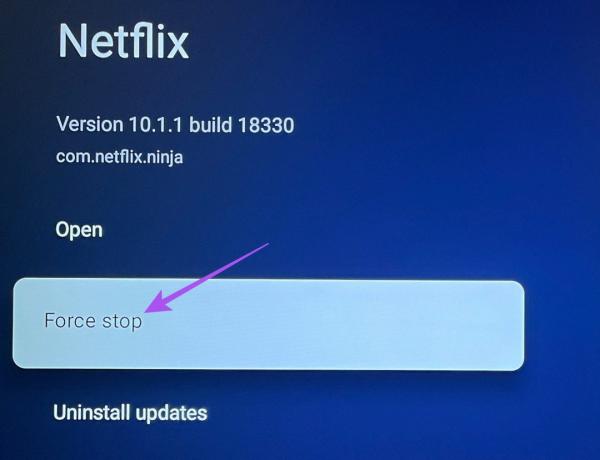
Шаг 5: Выберите «ОК» для подтверждения.
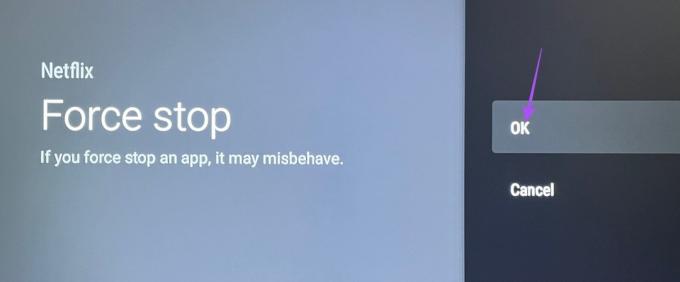
Шаг 6: Закройте настройки и перезапустите Netflix, чтобы проверить, решена ли проблема.

4. Очистить кеш приложения Netflix
Кэш приложения Netflix содержит всю информацию о ваших предпочтениях и данных для входа. Кэш приложения помогает улучшить работу с приложением и быстро загружает данные. Вы можете попробовать очистить кеш приложения Netflix.
Шаг 1: Откройте «Настройки» на главном экране Google TV.

Шаг 2: Снова выберите значок «Настройки».

Шаг 3: Прокрутите вниз и выберите «Приложения».

Шаг 4: Выберите приложение Netflix и перейдите в «Очистить кэш».
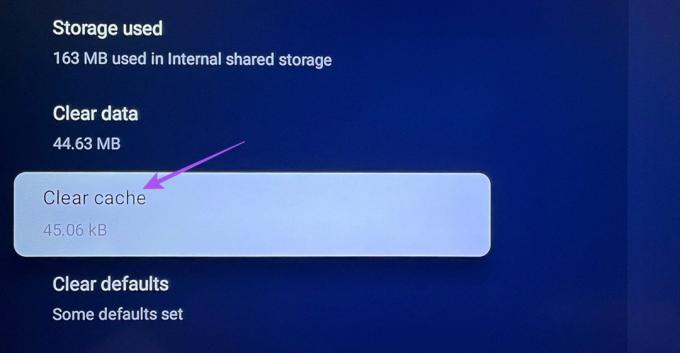
Шаг 5: После этого перезапустите Netflix, снова войдите в свою учетную запись и проверьте, решена ли проблема.

5. Обновить Netflix
Вы можете обновить и установить новую версию приложения Netflix на свой Google TV. Это устранит все ошибки, вызывающие сбой Netflix или зависание Google TV.
Шаг 1: Нажмите и удерживайте значок приложения Netflix на Google TV.
Шаг 2: Выберите «Подробнее».
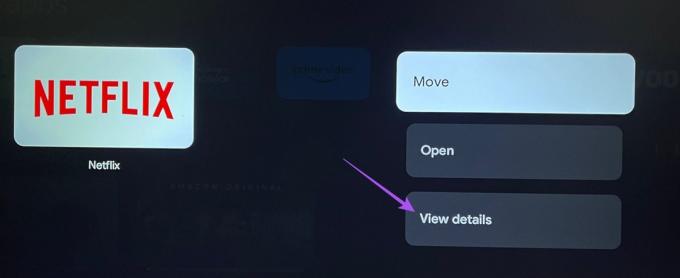
Шаг 3: Если обновление доступно, загрузите и установите его.
Шаг 4: После этого откройте приложение и проверьте, решена ли проблема.

6. Обновите ОС Google TV
В крайнем случае – обновить версию ОС Google TV на вашей модели. В приложении Netflix может возникнуть проблема с программным обеспечением, вызывающая эту проблему.
Шаг 1: Откройте «Настройки» на главном экране Google TV.

Шаг 2: Прокрутите вниз и выберите Система.
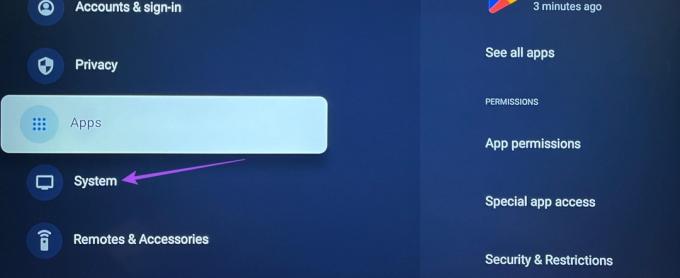
Шаг 3: Выберите О программе.
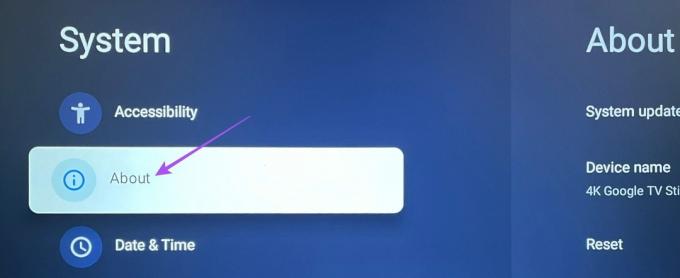
Шаг 4: Выберите Обновление системы.

Шаг 5: Установите обновление, если оно доступно, и проверьте, решена ли проблема.
Смотрите Netflix на Google TV
Эти решения помогут решить проблему, когда Netflix не работает на вашем Google TV. Еще одним важным фактором правильной работы потоковых приложений является хорошая скорость Wi-Fi. Вы можете обратиться к нашему сообщению, если ваш Google TV не подключается к Wi-Fi.
Последнее обновление: 10 ноября 2023 г.
Статья выше может содержать партнерские ссылки, которые помогают поддерживать Guiding Tech. Однако это не влияет на нашу редакционную честность. Содержание остается объективным и аутентичным.

Написано
Пауруш балуется iOS и Mac, одновременно близко знакомясь с Android и Windows. Прежде чем стать писателем, он снимал видеоролики для таких брендов, как Mr. Phone и Digit, и некоторое время работал копирайтером. В свободное время он удовлетворяет свое любопытство в отношении потоковых платформ и устройств, таких как Apple TV и Google TV. По выходным он постоянно занимается кино, пытаясь сократить свой бесконечный список просмотра, часто продлевая его.



